Övervaka Azure Cache for Redis
I den här artikeln beskrivs:
- De typer av övervakningsdata som du kan samla in för den här tjänsten.
- Sätt att analysera dessa data.
Kommentar
Om du redan är bekant med den här tjänsten och/eller Azure Monitor och bara vill veta hur du analyserar övervakningsdata kan du läsa avsnittet Analysera i slutet av den här artikeln.
När du har viktiga program och affärsprocesser som är beroende av Azure-resurser måste du övervaka och få aviseringar för systemet. Azure Monitor-tjänsten samlar in och aggregerar mått och loggar från varje komponent i systemet. Azure Monitor ger dig en översikt över tillgänglighet, prestanda och motståndskraft och meddelar dig om problem. Du kan använda Azure Portal, PowerShell, Azure CLI, REST API eller klientbibliotek för att konfigurera och visa övervakningsdata.
- Mer information om Azure Monitor finns i Översikt över Azure Monitor.
- Mer information om hur du övervakar Azure-resurser i allmänhet finns i Övervaka Azure-resurser med Azure Monitor.
Insikter
Vissa tjänster i Azure har en inbyggd instrumentpanel för övervakning i Azure Portal som ger en startpunkt för övervakning av din tjänst. Dessa instrumentpaneler kallas insikter och du hittar dem i Insights Hub i Azure Monitor i Azure Portal.
Insikter för Azure Cache for Redis ger följande upplevelse:
- I skalningsperspektivet för dina Azure Cache for Redis-resurser mellan prenumerationer. Du kan selektivt begränsa till de prenumerationer och resurser som du vill utvärdera.
- Detaljerad analys av en Azure Cache for Redis-resurs. För att diagnostisera problem kan du se detaljerad analys av användning, fel, kapacitet och åtgärder, eller se en djupgående vy över relevant information.
- Anpassning som bygger på Azure Monitor-arbetsboksmallar. Du kan ändra vilka mått som visas och ändra eller ange tröskelvärden som överensstämmer med dina gränser. Du kan spara ändringarna i en anpassad arbetsbok och sedan fästa arbetsboksdiagram på Azure-instrumentpaneler.
Insights för Azure Cache for Redis kräver inte att du aktiverar eller konfigurerar något. Azure Cache for Redis-information samlas in som standard och det kostar inget extra att komma åt insikter.
Information om hur du visar, konfigurerar och anpassar insikter för Azure Cache for Redis finns i Azure Monitor-insikter för Azure Cache for Redis.
Resurstyper
Azure använder begreppet resurstyper och ID:t för att identifiera allt i en prenumeration. Resurstyper ingår också i resurs-ID:t för varje resurs som körs i Azure. En resurstyp för en virtuell dator är Microsoft.Compute/virtualMachinestill exempel . En lista över tjänster och deras associerade resurstyper finns i Resursprovidrar.
Azure Monitor organiserar på liknande sätt kärnövervakningsdata i mått och loggar baserat på resurstyper, även kallade namnområden. Olika mått och loggar är tillgängliga för olika resurstyper. Tjänsten kan vara associerad med mer än en resurstyp.
Mer information om resurstyperna för Azure Cache for Redis finns i Referens för Azure Cache for Redis-övervakningsdata.
Datalagring
För Azure Monitor:
- Måttdata lagras i Azure Monitor-måttdatabasen.
- Loggdata lagras i Azure Monitor-loggarkivet. Log Analytics är ett verktyg i Azure Portal som kan köra frågor mot det här arkivet.
- Azure-aktivitetsloggen är ett separat arkiv med ett eget gränssnitt i Azure Portal.
Du kan också dirigera mått- och aktivitetsloggdata till Azure Monitor-loggarkivet. Du kan sedan använda Log Analytics för att fråga efter data och korrelera dem med andra loggdata.
Många tjänster kan använda diagnostikinställningar för att skicka mått- och loggdata till andra lagringsplatser utanför Azure Monitor. Exempel är Azure Storage, värdbaserade partnersystem och icke-Azure-partnersystem med hjälp av Event Hubs.
Detaljerad information om hur Azure Monitor lagrar data finns i Azure Monitor-dataplattformen.
Azure Monitor-plattformsmått
Azure Monitor tillhandahåller plattformsmått för de flesta tjänster. Dessa mått är:
- Individuellt definierad för varje namnområde.
- Lagras i azure monitor-databasen för tidsseriemått.
- Lätt och kan stödja nästan realtidsaviseringar.
- Används för att spåra prestanda för en resurs över tid.
Samling: Azure Monitor samlar in plattformsmått automatiskt. Ingen konfiguration krävs.
Routning: Du kan också dirigera vissa plattformsmått till Azure Monitor-loggar/Log Analytics så att du kan köra frågor mot dem med andra loggdata. Kontrollera DS-exportinställningen för varje mått för att se om du kan använda en diagnostikinställning för att dirigera måttet till Azure Monitor-loggar/Log Analytics.
- Mer information finns i diagnostikinställningen Mått.
- Information om hur du konfigurerar diagnostikinställningar för en tjänst finns i Skapa diagnostikinställningar i Azure Monitor.
En lista över alla mått som du kan samla in för alla resurser i Azure Monitor finns i Mått som stöds i Azure Monitor.
En lista över tillgängliga mått för Azure Cache for Redis finns i Referens för Azure Cache for Redis-övervakningsdata.
Azure Monitor-resursloggar
Resursloggar ger insikter om åtgärder som har utförts av en Azure-resurs. Loggar genereras automatiskt, men du måste dirigera dem till Azure Monitor-loggar för att spara eller köra frågor mot dem. Loggar ordnas i kategorier. Ett givet namnområde kan ha flera resursloggkategorier.
Samling: Resursloggar samlas inte in och lagras förrän du skapar en diagnostikinställning och dirigerar loggarna till en eller flera platser. När du skapar en diagnostikinställning anger du vilka kategorier av loggar som ska samlas in. Det finns flera sätt att skapa och underhålla diagnostikinställningar, inklusive Azure Portal, programmatiskt och via Azure Policy.
Routning: Det föreslagna standardvärdet är att dirigera resursloggar till Azure Monitor-loggar så att du kan köra frågor mot dem med andra loggdata. Andra platser som Azure Storage, Azure Event Hubs och vissa Microsoft-övervakningspartner är också tillgängliga. Mer information finns i Azure-resursloggar och Resursloggmål.
Detaljerad information om hur du samlar in, lagrar och dirigerar resursloggar finns i Diagnostikinställningar i Azure Monitor.
En lista över alla tillgängliga resursloggkategorier i Azure Monitor finns i Resursloggar som stöds i Azure Monitor.
Alla resursloggar i Azure Monitor har samma rubrikfält följt av tjänstspecifika fält. Det vanliga schemat beskrivs i Azure Monitor-resursloggschemat.
Tillgängliga resursloggkategorier, tillhörande Log Analytics-tabeller och loggscheman för Azure Cache for Redis finns i Referens för Övervakningsdata för Azure Cache for Redis.
Azure Cache for Redis-resursloggar
I Azure Cache for Redis finns det två alternativ att logga:
- Cachemått ("AllMetrics") loggar mått från Azure Monitor
- Anslutningsloggar loggar anslutningar till cacheminnet i säkerhets- och diagnostiksyfte.
Cache-mått
Azure Cache for Redis genererar många mått, till exempel Server Load och Connections per Second som är användbara att logga. När du väljer alternativet AllMetrics loggas dessa och andra cache-mått. Du kan konfigurera hur länge måtten ska behållas.
Anslutningsloggar
Azure Cache for Redis använder Azure-diagnostikinställningar för att logga information om klientanslutningar till din cache. Genom att logga och analysera denna diagnostikinställning kan du ta reda på vem som ansluter till dina cacheminnen samt när detta skedde. Loggdata kan användas för att identifiera omfattningen av ett säkerhetsintrång och för säkerhetsgranskning.
Anslutningsloggarna har lite olika implementeringar, innehåll och konfigurationsprocedurer för de olika Azure Cache for Redis-nivåerna. Mer information finns i Diagnostikinställningar för Azure Monitor.
Azure-aktivitetslogg
Aktivitetsloggen innehåller händelser på prenumerationsnivå som spårar åtgärder för varje Azure-resurs som visas utanför resursen. till exempel att skapa en ny resurs eller starta en virtuell dator.
Samling: Aktivitetslogghändelser genereras automatiskt och samlas in i ett separat arkiv för visning i Azure Portal.
Routning: Du kan skicka aktivitetsloggdata till Azure Monitor-loggar så att du kan analysera dem tillsammans med andra loggdata. Andra platser som Azure Storage, Azure Event Hubs och vissa Microsoft-övervakningspartner är också tillgängliga. Mer information om hur du dirigerar aktivitetsloggen finns i Översikt över Azure-aktivitetsloggen.
Analysera övervakningsdata
Det finns många verktyg för att analysera övervakningsdata.
Azure Monitor-verktyg
Azure Monitor har stöd för följande grundläggande verktyg:
Metrics Explorer, ett verktyg i Azure Portal som gör att du kan visa och analysera mått för Azure-resurser. Mer information finns i Analysera mått med Azure Monitor Metrics Explorer.
Log Analytics, ett verktyg i Azure Portal som gör att du kan köra frågor mot och analysera loggdata med hjälp av Kusto-frågespråket (KQL). Mer information finns i Kom igång med loggfrågor i Azure Monitor.
Aktivitetsloggen, som har ett användargränssnitt i Azure Portal för visning och grundläggande sökningar. Om du vill göra mer djupgående analys måste du dirigera data till Azure Monitor-loggar och köra mer komplexa frågor i Log Analytics.
Verktyg som möjliggör mer komplex visualisering är:
- Instrumentpaneler som gör att du kan kombinera olika typer av data i ett enda fönster i Azure Portal.
- Arbetsböcker, anpassningsbara rapporter som du kan skapa i Azure Portal. Arbetsböcker kan innehålla text-, mått- och loggfrågor.
- Grafana, ett öppet plattformsverktyg som utmärker sig i operativa instrumentpaneler. Du kan använda Grafana för att skapa instrumentpaneler som innehåller data från flera andra källor än Azure Monitor.
- Power BI, en tjänst för affärsanalys som tillhandahåller interaktiva visualiseringar mellan olika datakällor. Du kan konfigurera Power BI för att automatiskt importera loggdata från Azure Monitor för att dra nytta av dessa visualiseringar.
Exportverktyg för Azure Monitor
Du kan hämta data från Azure Monitor till andra verktyg med hjälp av följande metoder:
Mått: Använd REST-API:et för mått för att extrahera måttdata från Azure Monitor-måttdatabasen. API:et stöder filteruttryck för att förfina de data som hämtas. Mer information finns i Azure Monitor REST API-referens.
Loggar: Använd REST-API:et eller de associerade klientbiblioteken.
Ett annat alternativ är dataexporten för arbetsytan.
Information om hur du kommer igång med REST-API:et för Azure Monitor finns i Genomgång av REST API för Azure-övervakning.
Azure Cache for Redis-mått
Mått för Azure Cache for Redis-instanser samlas in med kommandot Redis INFO . Mått samlas in ungefär två gånger per minut så att de kan visas i måttdiagrammen och utvärderas av aviseringsregler. Information om hur länge data bevaras och hur du konfigurerar en annan kvarhållningsprincip finns i Datakvarhållning och arkiv i Azure Monitor-loggar.
Måtten rapporteras med hjälp av flera rapporteringsintervall, inklusive Senaste timme, Idag, Senaste veckan och Anpassad. Varje måttdiagram visar medelvärdet, minimivärdet och maxvärdena för varje mått i diagrammet, och vissa mått visar en summa för rapporteringsintervallet.
Varje mått innehåller två versioner: Ett mått mäter prestanda för hela cachen och för cacheminnen som använder klustring. En andra version av måttet, som innehåller (Shard 0-9) i namnet, mäter prestanda för en enda shard i en cache. Om en cache till exempel har fyra shards är Cache Hits det totala antalet träffar för hela cachen och Cache Hits (Shard 3) mäter bara träffarna för den fragmentet i cacheminnet.
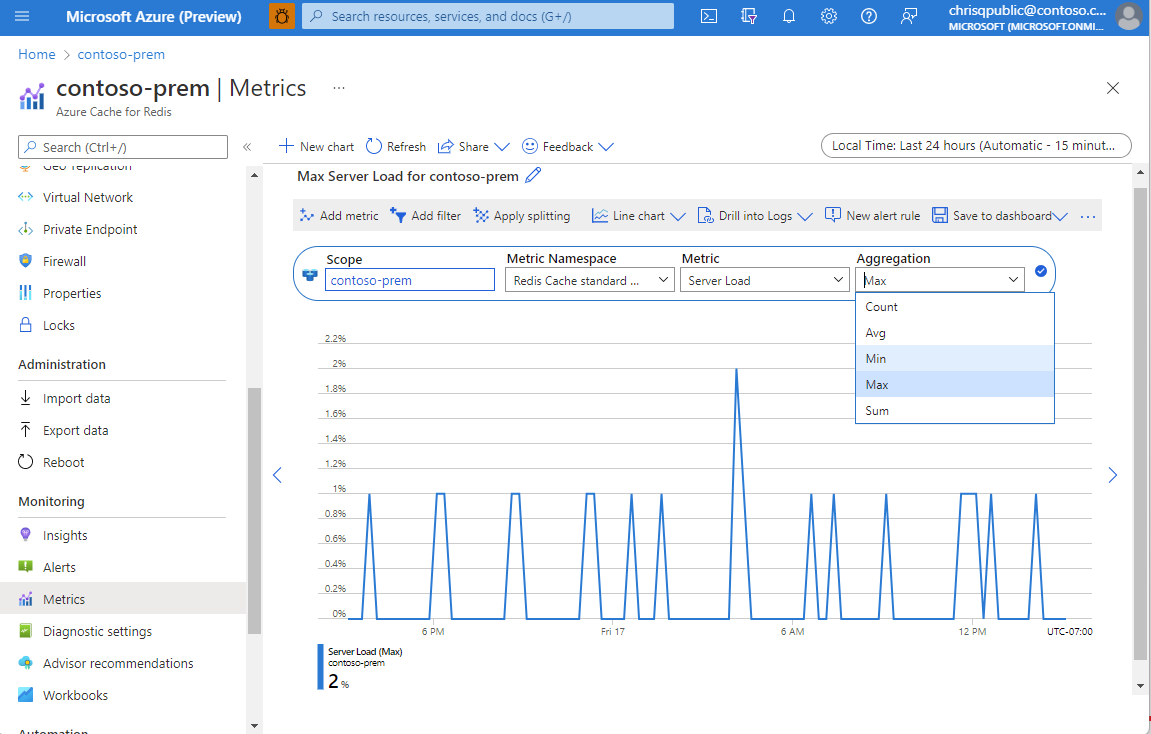
Visa cachemått
Du kan visa Azure Monitor-mått för Azure Cache for Redis direkt från en Azure Cache for Redis-resurs i Azure Portal.
Välj din Azure Cache for Redis-instans i portalen. På sidan Översikt visas de fördefinierade övervakningsdiagrammen minnesanvändning och Redis Server Load . Dessa diagram är användbara sammanfattningar som gör att du kan ta en snabb titt på cachens tillstånd.
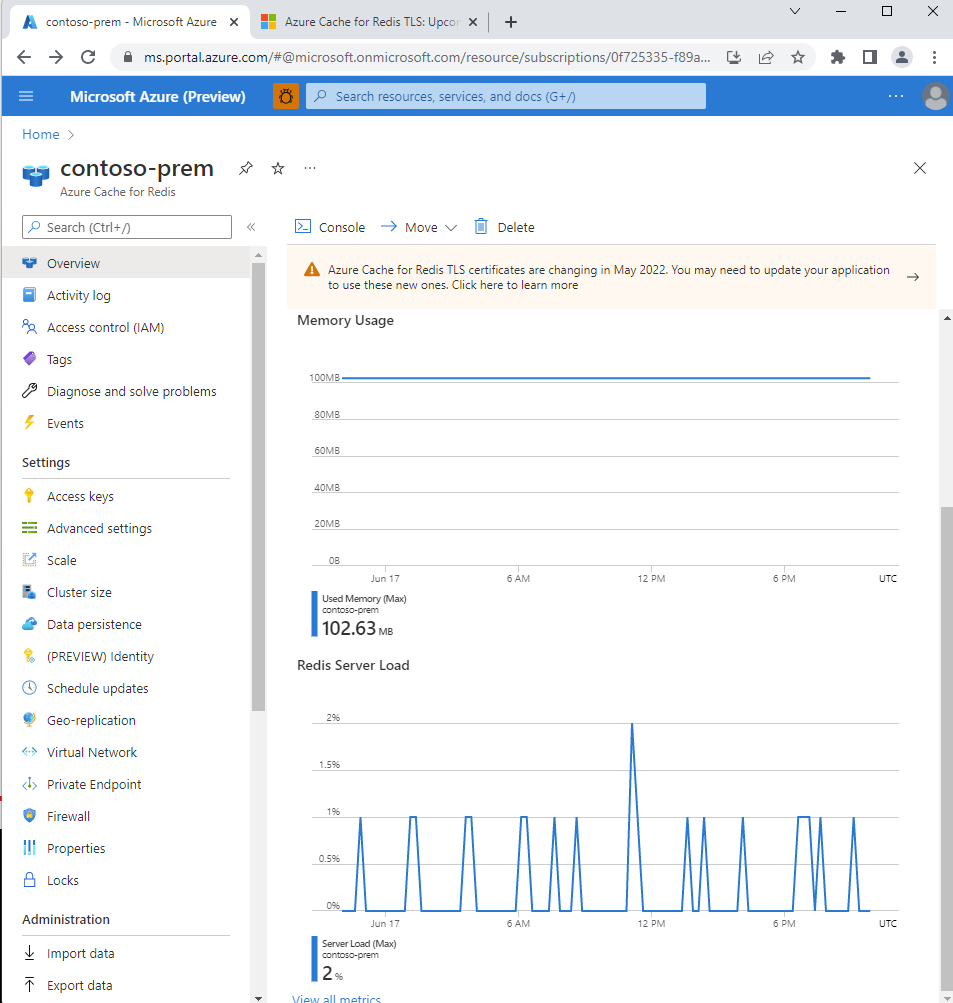
Om du vill ha mer detaljerad information kan du övervaka följande användbara Azure Cache for Redis-mått från avsnittet Övervakning på resursmenyn.
| Azure Cache for Redis-mått | Mer information |
|---|---|
| Användning av nätverksbandbredd | Cacheprestanda – tillgänglig bandbredd |
| Anslutna klienter | Standardkonfiguration för Redis-server – maximalt antal klienter |
| Serverbelastning | Redis-serverbelastning |
| Minnesanvändning | Cacheprestanda – storlek |
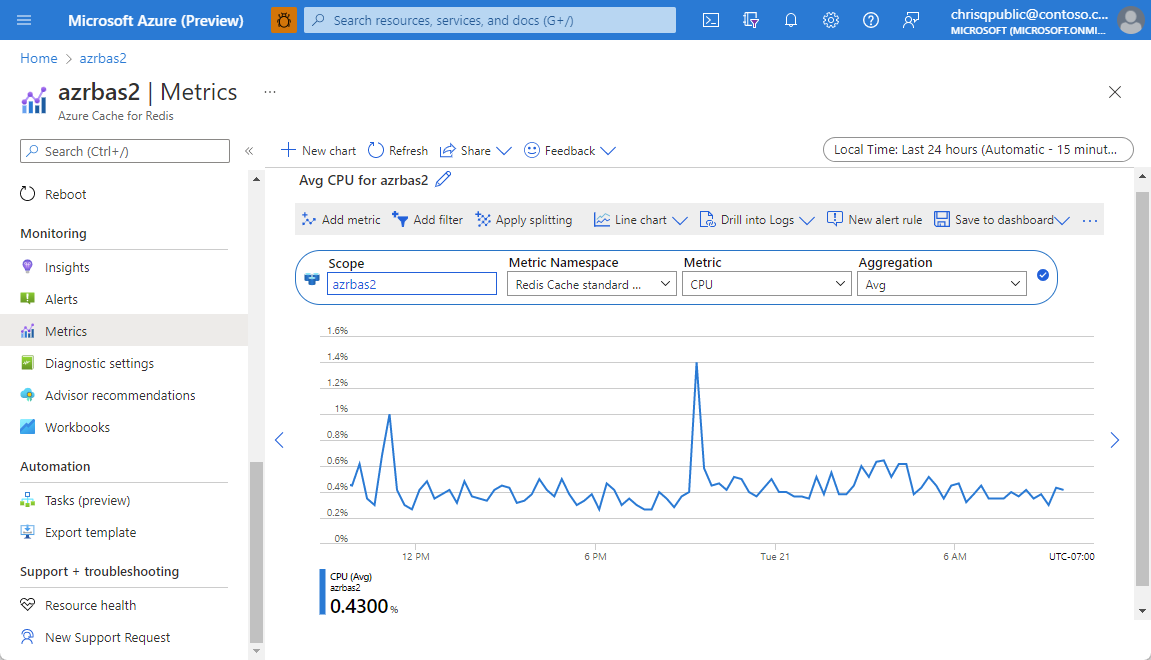
Skapa egna mått
Du kan skapa ett eget anpassat diagram för att spåra de mått som du vill se. Cachemått rapporteras med hjälp av flera rapporteringsintervall, inklusive Senaste timme, Idag, Senaste veckan och Anpassad. Till vänster väljer du Mått i avsnittet Övervakning . Varje måttdiagram visar medelvärdet, minimivärdet och maxvärdena för varje mått i diagrammet, och vissa mått visar en summa för rapporteringsintervallet.
Varje mått innehåller två versioner: Ett mått mäter prestanda för hela cachen och för cacheminnen som använder klustring. En andra version av måttet, som innehåller (Shard 0-9) i namnet, mäter prestanda för en enda shard i en cache. Om en cache till exempel har fyra shards är Cache Hits det totala antalet träffar för hela cachen och Cache Hits (Shard 3) mäter bara träffarna för den fragmentet i cacheminnet.
I menyn Resurs till vänster väljer du Mått under Övervakning. Här utformar du ett eget diagram för cachen och definierar måtttypen och aggregeringstypen.
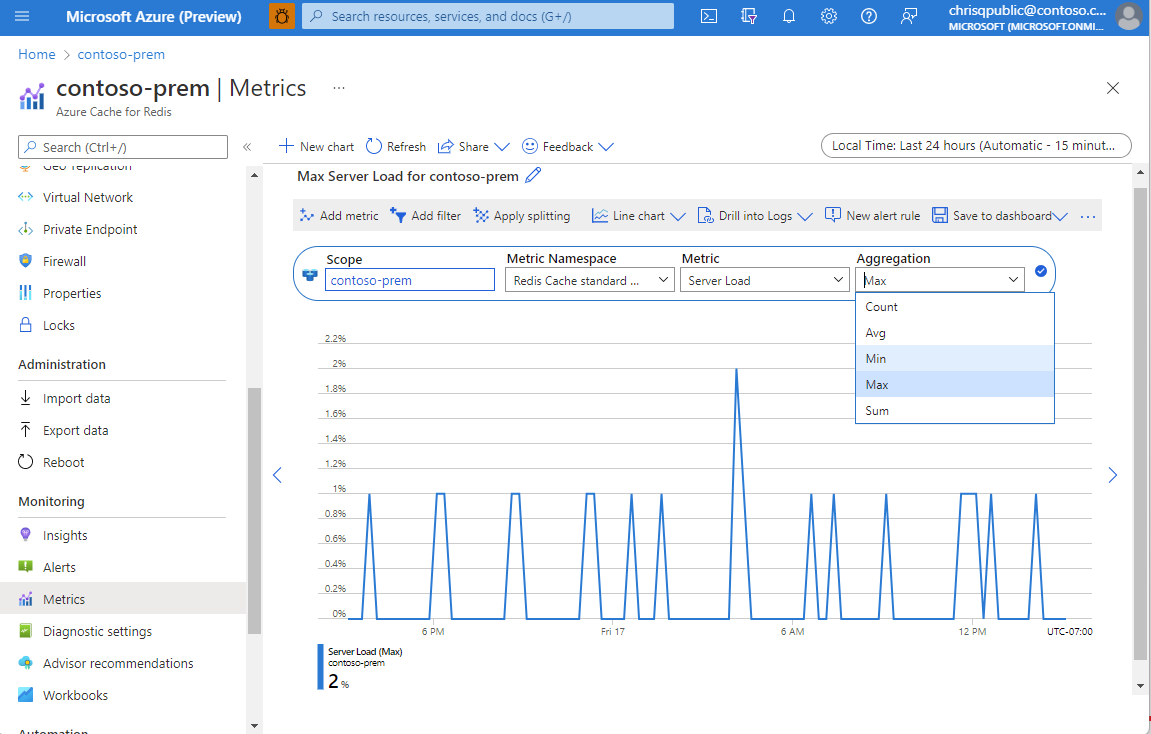
Sammansättningstyper
Allmän information om sammansättningstyper finns i Konfigurera aggregering.
Under normala cachevillkor är Medelvärde och Max lika eftersom endast den primära noden genererar dessa mått. I ett scenario där antalet anslutna klienter ändras snabbt visar Max, Genomsnitt och Min olika värden, vilket också är förväntat beteende.
Typerna Antal och Summa kan vara vilseledande för vissa mått, till exempel anslutna klienter. I stället är det bäst att titta på måtten Genomsnitt och inte Sum-måtten.
Kommentar
Även om cacheminnet är inaktivt utan anslutna aktiva klientprogram kan du se en del cacheaktivitet, till exempel anslutna klienter, minnesanvändning och åtgärder som utförs. Aktiviteten är normal vid driften av cachen.
För icke-illustrerade cacheminnen är det bäst att använda måtten utan suffixet Instance Based. Om du till exempel vill kontrollera serverinläsningen för din cacheinstans använder du måttet Server load.
För klustrade cacheminnen använder du däremot måtten med suffixet Instance Based. Lägg sedan till en delning eller ett filter på ShardId. Om du till exempel vill kontrollera serverbelastningen för shard 1 använder du måttet ServerInläsning (instansbaserad) och tillämpar sedan filter ShardId = 1.
Kusto-frågor
Du kan analysera övervakningsdata i Azure Monitor-loggar/Log Analytics-arkivet med hjälp av Kusto-frågespråket (KQL).
Viktigt!
När du väljer Loggar på tjänstens meny i portalen öppnas Log Analytics med frågeomfånget inställt på den aktuella tjänsten. Det här omfånget innebär att loggfrågor endast innehåller data från den typen av resurs. Om du vill köra en fråga som innehåller data från andra Azure-tjänster väljer du Loggar på Azure Monitor-menyn . Mer information finns i Log query scope and time range in Azure Monitor Log Analytics (Loggfrågeomfång och tidsintervall i Azure Monitor Log Analytics ).
En lista över vanliga frågor för alla tjänster finns i Log Analytics-frågegränssnittet.
Log Analytics-frågor
Kommentar
En självstudiekurs om hur du använder Azure Log Analytics finns i Översikt över Log Analytics i Azure Monitor. Kom ihåg att det kan ta upp till 90 minuter innan loggarna visas i Log Analytics.
Här följer några grundläggande frågor som ska användas som modeller.
Aviseringar
Azure Monitor-aviseringar meddelar dig proaktivt när specifika villkor finns i dina övervakningsdata. Med aviseringar kan du identifiera och åtgärda problem i systemet innan kunderna märker dem. Mer information finns i Azure Monitor-aviseringar.
Det finns många källor till vanliga aviseringar för Azure-resurser. Exempel på vanliga aviseringar för Azure-resurser finns i Exempelloggaviseringsfrågor. Webbplatsen Azure Monitor Baseline Alerts (AMBA) innehåller en halvautomatiserad metod för att implementera viktiga plattformsmåttaviseringar, instrumentpaneler och riktlinjer. Webbplatsen gäller för en kontinuerligt expanderande delmängd av Azure-tjänster, inklusive alla tjänster som ingår i Azure Landing Zone (ALZ).
Det gemensamma aviseringsschemat standardiserar förbrukningen av Azure Monitor-aviseringsmeddelanden. Mer information finns i Vanliga aviseringsscheman.
Typer av aviseringar
Du kan avisera om valfritt mått eller loggdatakälla på Azure Monitor-dataplattformen. Det finns många olika typer av aviseringar beroende på vilka tjänster du övervakar och de övervakningsdata som du samlar in. Olika typer av aviseringar har olika fördelar och nackdelar. Mer information finns i Välj rätt övervakningsaviseringstyp.
I följande lista beskrivs de typer av Azure Monitor-aviseringar som du kan skapa:
- Måttaviseringar utvärderar resursmått med jämna mellanrum. Mått kan vara plattformsmått, anpassade mått, loggar från Azure Monitor som konverterats till mått eller Application Insights-mått. Måttaviseringar kan också tillämpa flera villkor och dynamiska tröskelvärden.
- Med loggaviseringar kan användare använda en Log Analytics-fråga för att utvärdera resursloggar med en fördefinierad frekvens.
- Aktivitetsloggaviseringar utlöses när en ny aktivitetslogghändelse inträffar som matchar definierade villkor. Resource Health-aviseringar och Service Health-aviseringar är aktivitetsloggaviseringar som rapporterar om tjänstens och resurshälsan.
Vissa Azure-tjänster stöder även aviseringar om smart identifiering, Prometheus-aviseringar eller rekommenderade aviseringsregler.
För vissa tjänster kan du övervaka i stor skala genom att tillämpa samma måttaviseringsregel på flera resurser av samma typ som finns i samma Azure-region. Enskilda meddelanden skickas för varje övervakad resurs. Information om Azure-tjänster och moln som stöds finns i Övervaka flera resurser med en aviseringsregel.
Skapa aviseringar
Du kan konfigurera för att ta emot varningar baserat på mått och aktivitetsloggar. Med Azure Monitor kan du konfigurera att en avisering ska göra följande när den utlöses:
- Skicka ett e-postmeddelande
- Anropa en webbhook
- Anropa en Azure Logic App
Om du vill konfigurera aviseringar för cacheminnet väljer du Aviseringar under Övervakning på resursmenyn.
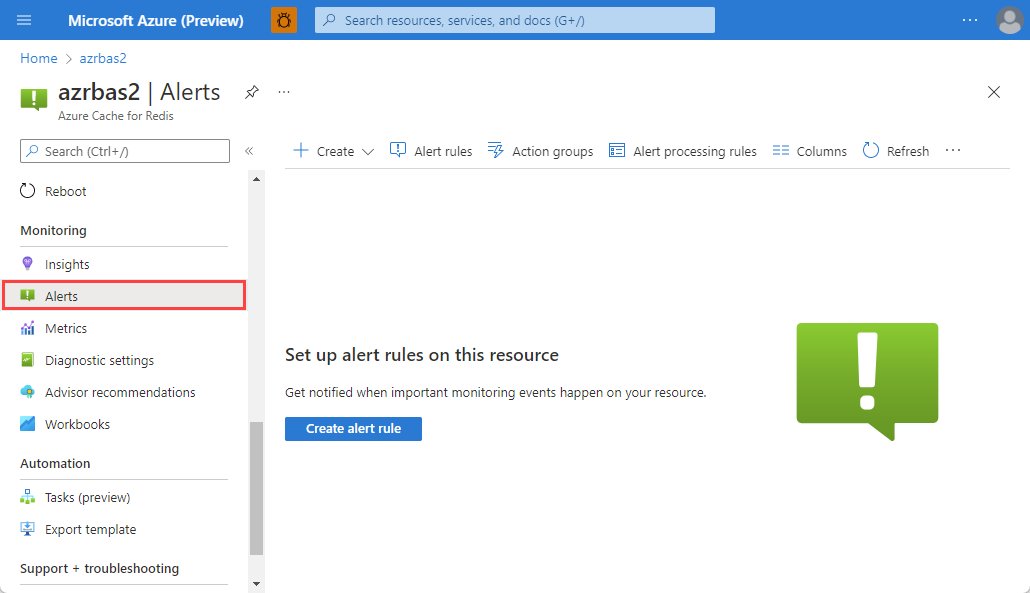
Vanliga aviseringsregler för Azure Cache for Redis
I följande tabell visas vanliga och rekommenderade aviseringsregler för Azure Cache for Redis.
| Aviseringstyp | Villkor | beskrivning |
|---|---|---|
| Mått | Svarstid för 99:e percentilen | Avisering om värsta möjliga svarstid för kommandon på serversidan i Azure Cache for Redis-instanser. Svarstiden mäts med hjälp PING av kommandon och spårningssvarstider. Spåra hälsotillståndet för cacheinstansen för att se om tidskrävande kommandon äventyrar svarstidens prestanda. |
| Mått | Hög Server Load användning eller toppar |
Hög serverbelastning innebär att Redis-servern inte kan hålla jämna steg med begäranden, vilket leder till tidsgränser eller långsamma svar. Skapa aviseringar om mått på serverbelastningsmått som ska meddelas tidigt om potentiella effekter. |
| Mått | Användning av hög nätverksbandbredd | Om servern överskrider den tillgängliga bandbredden skickas inte data till klienten lika snabbt. Klientbegäranden kan överskrida tidsgränsen eftersom servern inte kan skicka data till klienten tillräckligt snabbt. Konfigurera aviseringar för nätverksbandbreddsgränser på serversidan med hjälp av räknarna Cache Read och Cache Write . |
Advisor-rekommendationer
För vissa tjänster, om kritiska villkor eller överhängande ändringar inträffar under resursåtgärder, visas en avisering på sidan Tjänstöversikt i portalen. Du hittar mer information och rekommenderade korrigeringar för aviseringen i Advisor-rekommendationer under Övervakning i den vänstra menyn. Under normal drift visas inga advisor-rekommendationer.
Mer information om Azure Advisor finns i Översikt över Azure Advisor.
Följande skärmbild visar en rekommendation från en rådgivare för en Azure Cache for Redis-avisering:
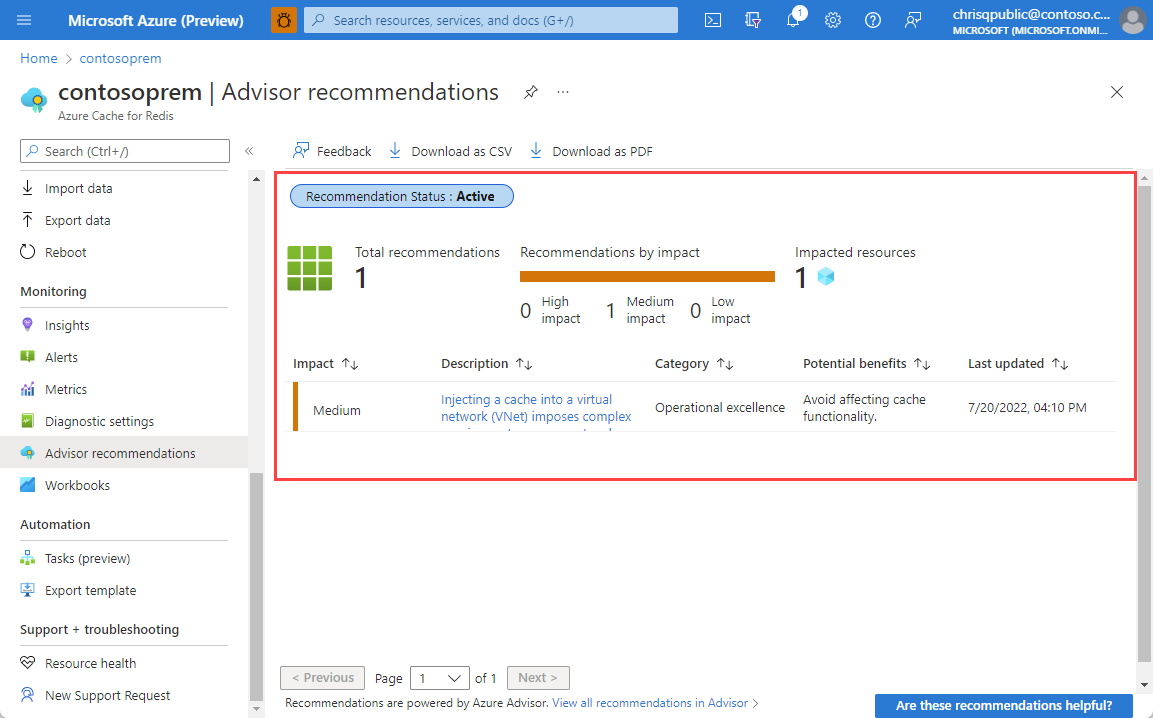
Om du vill uppgradera cacheminnet väljer du Uppgradera nu för att ändra prisnivån och skala cachen. Mer information om hur du väljer en prisnivå finns i Välja rätt nivå.
Relaterat innehåll
- Mer information om mått, loggar och andra viktiga värden som skapats för Azure Cache for Redis finns i Azure Cache for Redis monitoring data reference (Azure Cache for Redis monitoring data reference for the metrics, logs, and other important values created for Azure Cache for Redis).
- Mer information om övervakning av Azure-resurser finns i Övervaka Azure-resurser med Azure Monitor .